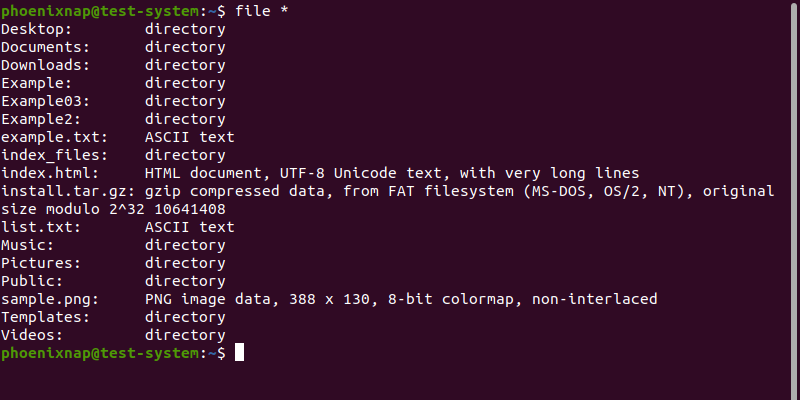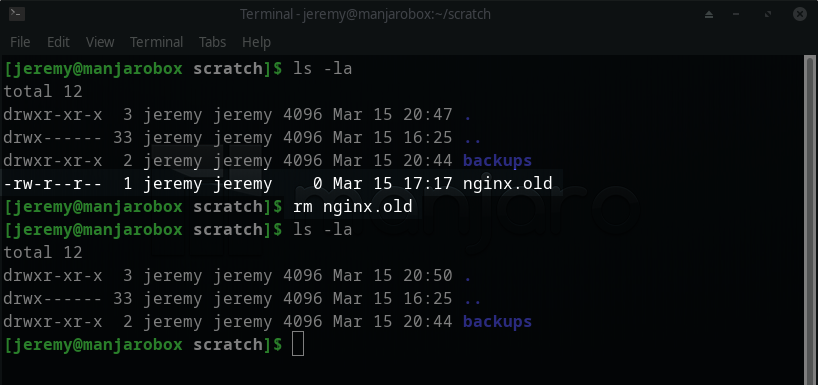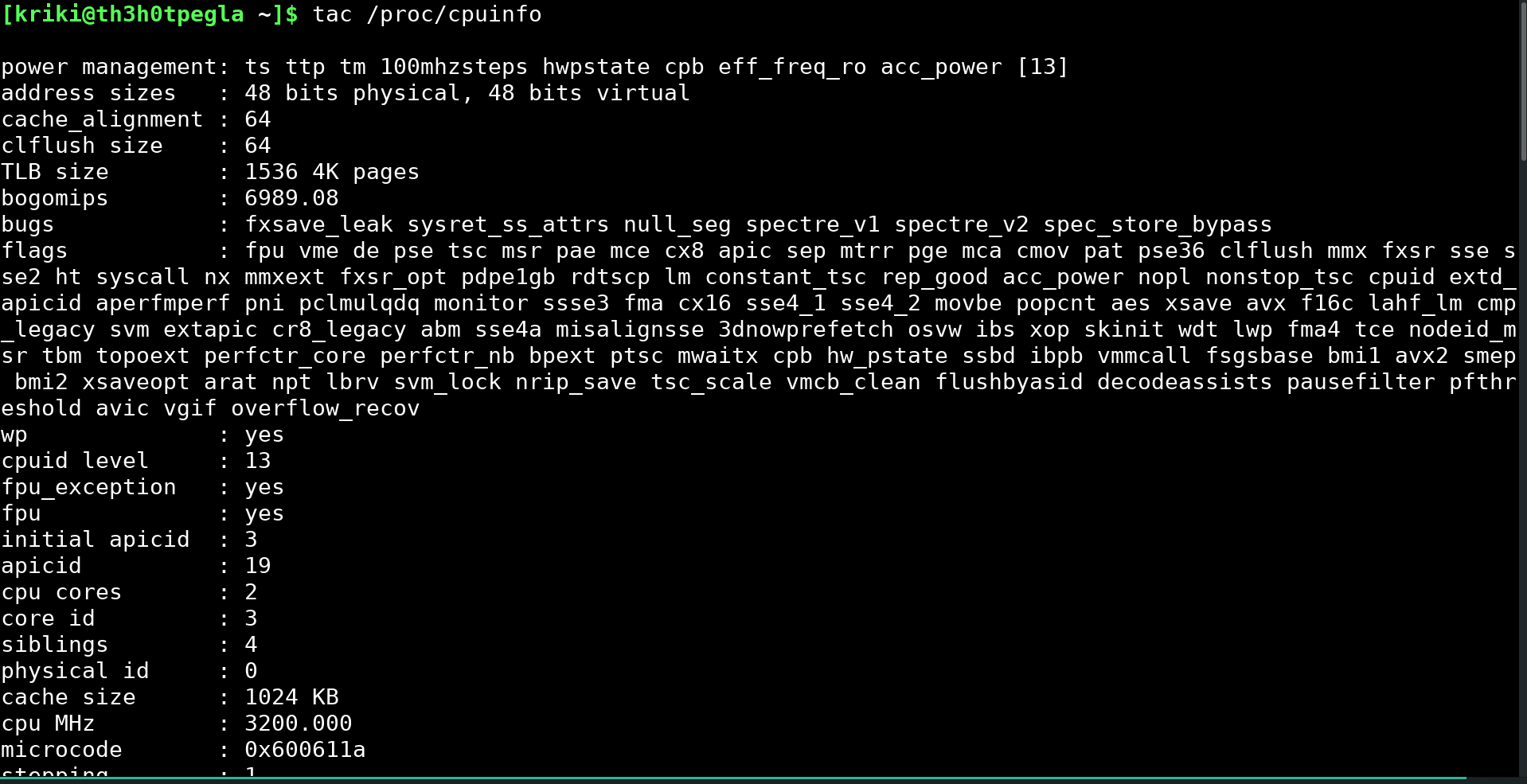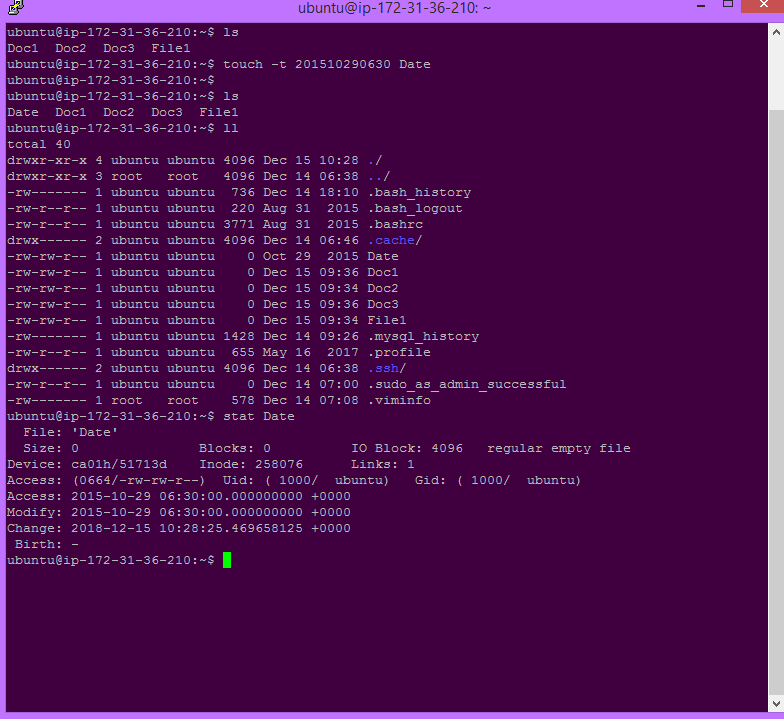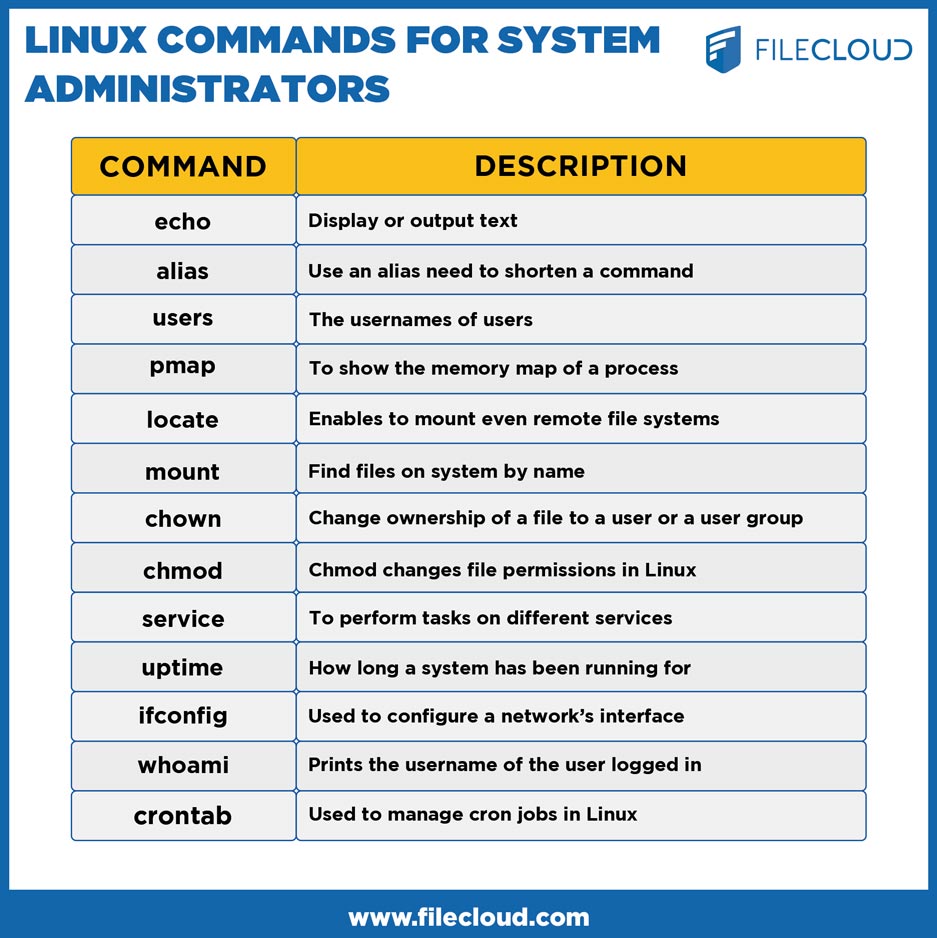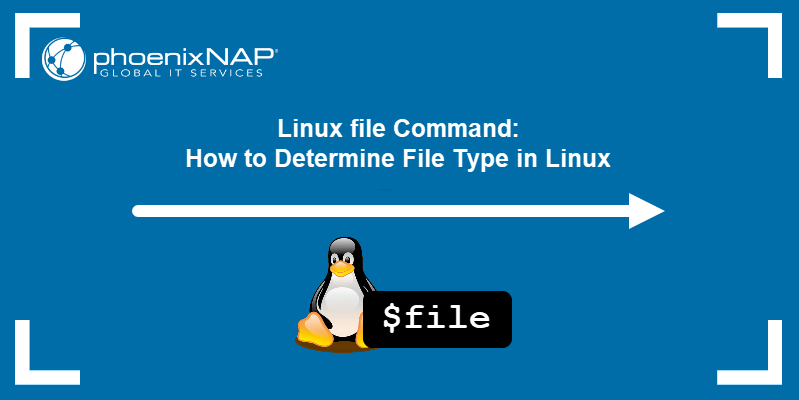Bạn có bao giờ thắc mắc một tập tin trên hệ thống Linux của mình thực chất chứa loại dữ liệu gì không? Đôi khi, chúng ta thường nhìn vào phần mở rộng như .txt, .jpg, hay .zip để đoán định. Tuy nhiên, phương pháp này lại không đáng tin cậy. Việc xác định loại tập tin chỉ dựa vào phần mở rộng thường không chính xác, vì bất kỳ ai cũng có thể đổi tên một file thực thi thành file tài liệu để qua mặt người dùng hoặc hệ thống.
Đây chính là lúc lệnh file phát huy sức mạnh. Lệnh file là một công cụ đơn giản nhưng cực kỳ hiệu quả, giúp bạn kiểm tra và xác định kiểu dữ liệu thực sự của một tập tin trên hệ thống Linux là gì. Nó không nhìn vào tên file mà phân tích trực tiếp nội dung bên trong. Trong bài viết này, chúng ta sẽ cùng nhau tìm hiểu từ A-Z về lệnh file, từ khái niệm cơ bản, cách sử dụng, so sánh các phương pháp xác định file, các tham số phổ biến, ví dụ thực tế, và ứng dụng của nó trong quản lý hệ thống hàng ngày.
Giới thiệu về lệnh file trong Linux
H3: Lệnh file là gì và công dụng chính
Lệnh file là một tiện ích dòng lệnh tiêu chuẩn trên các hệ điều hành Unix-like, bao gồm cả Unix là gì và Linux. Công dụng chính của nó là xác định loại của một tập tin. Điểm đặc biệt của lệnh file là nó không dựa vào phần mở rộng của tập tin (ví dụ: .txt, .pdf, .sh) để đưa ra kết luận. Thay vào đó, nó thực hiện một loạt các kiểm tra trực tiếp trên nội dung của tập tin đó.
Điều này làm cho file trở thành một công cụ cực kỳ đáng tin cậy. Ví dụ, bạn có thể đổi tên một file ảnh hinh-anh.jpg thành tai-lieu.txt, nhưng khi sử dụng lệnh file, hệ thống vẫn nhận diện chính xác đó là một file ảnh JPEG. Chức năng này vô cùng hữu ích trong nhiều kịch bản, từ việc quản trị hệ thống, lập trình, cho đến bảo mật, giúp bạn biết chính xác mình đang làm việc với loại dữ liệu nào.
H3: Nguyên lý hoạt động của lệnh file
Vậy làm thế nào lệnh file có thể “nhìn thấu” nội dung của một tập tin? Nguyên lý hoạt động của nó dựa trên một quy trình kiểm tra gồm ba bước chính. Đầu tiên, nó kiểm tra hệ thống tập tin để xem file đó có phải là một loại file đặc biệt như symbolic link (liên kết tượng trưng) hay socket không.
Nếu không phải, nó sẽ chuyển sang bước thứ hai và quan trọng nhất: kiểm tra “magic number”. Magic number là một chuỗi byte đặc trưng ở phần đầu (header) của nhiều định dạng file, hoạt động như một “chữ ký” duy nhất. Ví dụ, file PDF luôn bắt đầu bằng %PDF. Lệnh file sử dụng một cơ sở dữ liệu các magic number (thường nằm ở /usr/share/misc/magic) để so sánh và nhận diện. Nếu không tìm thấy magic number phù hợp, nó sẽ chuyển sang bước cuối cùng: phân tích nội dung văn bản để xác định xem đó là file văn bản thuần túy (ASCII, UTF-8) hay file nhị phân (binary).
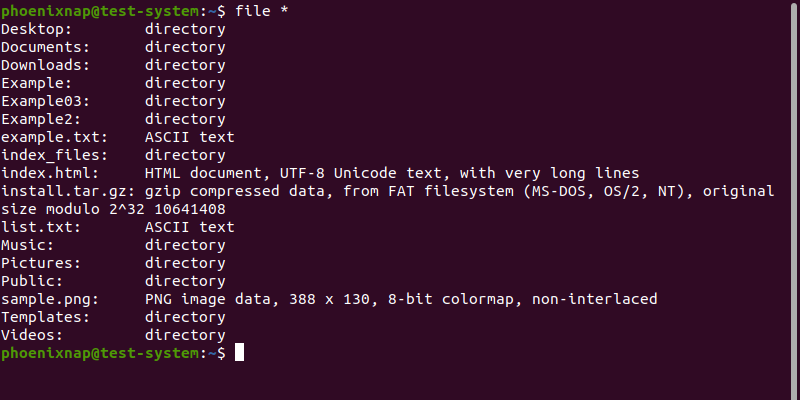
Phương pháp này vượt trội hoàn toàn so với việc chỉ dựa vào phần mở rộng, vốn chỉ là một quy ước về tên gọi và có thể dễ dàng bị thay đổi, không phản ánh đúng bản chất dữ liệu bên trong.
Cách sử dụng lệnh file để xác định kiểu dữ liệu của tập tin
H3: Cú pháp cơ bản và các tham số phổ biến
Sử dụng lệnh file vô cùng đơn giản và trực quan. Bạn chỉ cần gõ lệnh và theo sau là tên của một hoặc nhiều tập tin bạn muốn kiểm tra. Cú pháp cơ bản nhất của lệnh là:
file [tên tập tin]
Tuy nhiên, để tăng cường hiệu quả, bạn có thể kết hợp với các tùy chọn (tham số). Dưới đây là một số tham số phổ biến và hữu ích nhất mà bạn nên biết:
-b (--brief): Tùy chọn này giúp kết quả trả về ngắn gọn hơn. Lệnh sẽ không hiển thị tên tập tin ở đầu mỗi dòng kết quả. Nó rất hữu ích khi bạn viết script và chỉ cần lấy thông tin về loại file. Tham khảo thêm các Bash là gì để làm việc hiệu quả với script hơn.-i (--mime-type): Thay vì hiển thị mô tả dạng văn bản, tham số này sẽ trả về loại MIME (Multipurpose Internet Mail Extensions) của tập tin. Ví dụ, thay vì “JPEG image data”, nó sẽ hiển thị “image/jpeg”.-L (--dereference): Khi bạn kiểm tra một liên kết tượng trưng (symbolic link), mặc định lệnh file sẽ chỉ cho bạn biết đó là một symbolic link. Khi dùng -L, lệnh sẽ đi theo liên kết và kiểm tra tập tin mà nó trỏ tới.-z (--uncompress): Tham số này cho phép lệnh file cố gắng “nhìn” vào bên trong các tập tin nén (như .gz, .zip) và xác định loại dữ liệu chứa trong đó.-f [tên file] (--files-from [tên file]): Dùng để kiểm tra một danh sách các tập tin được liệt kê trong một file văn bản. Mỗi tên file nằm trên một dòng riêng.
H3: Ví dụ thực tế minh họa
Hãy cùng xem qua một vài ví dụ để hiểu rõ hơn cách lệnh file hoạt động trong thực tế. Giả sử chúng ta có một vài tập tin trong thư mục hiện tại.
1. Xác định kiểu file thông thường:
Hãy tạo một file văn bản, một file script và kiểm tra chúng.
echo "Đây là nội dung file text" > vanban.txt
echo "#!/bin/bash" > script.sh
Bây giờ, hãy dùng lệnh file:
file vanban.txt script.sh
Kết quả sẽ tương tự như sau:
vanban.txt: UTF-8 Unicode text
script.sh: Bourne-Again shell script, UTF-8 Unicode text executable
Lệnh file đã nhận diện chính xác đâu là file văn bản thuần túy và đâu là một kịch bản shell có thể thực thi.

2. Sử dụng tham số -i để lấy kiểu MIME:
Giả sử bạn có một file ảnh logo.png. Thay vì mô tả dài dòng, bạn chỉ cần kiểu MIME để dùng trong lập trình web.
file -i logo.png
Kết quả:
logo.png: image/png; charset=binary
Kết quả này rất sạch và dễ dàng để xử lý trong các script tự động.
3. Kiểm tra file nén với tham số -z:
Hãy tạo một file nén chứa file văn bản của chúng ta.
gzip vanban.txt
Bây giờ, so sánh kết quả khi có và không có -z.
file vanban.txt.gz -> vanban.txt.gz: gzip compressed data, was "vanban.txt", last modified...
file -z vanban.txt.gz -> vanban.txt.gz: UTF-8 Unicode text (gzip compressed data, was "vanban.txt", last modified...)
Bạn có thể thấy, với -z, lệnh file đã nhìn vào bên trong và cho chúng ta biết nội dung của file nén là một văn bản UTF-8.
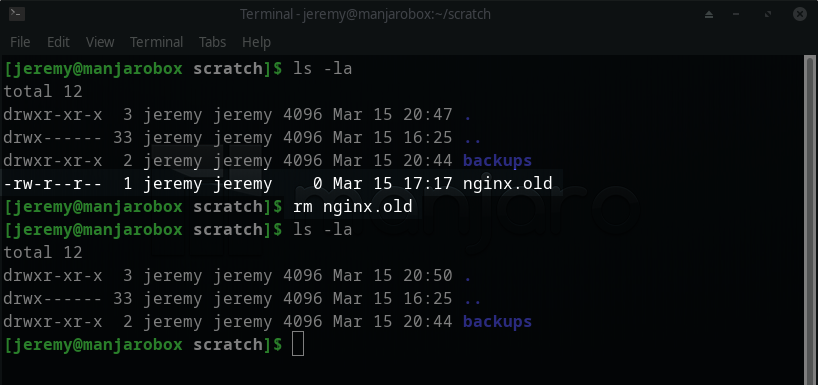
4. Xử lý liên kết tượng trưng (Symbolic Link):
Tạo một symbolic link trỏ đến script.sh.
ln -s script.sh myscript
Kiểm tra mặc định:
file myscript -> myscript: symbolic link to script.sh
Sử dụng tham số -L để đi theo liên kết:
file -L myscript -> myscript: Bourne-Again shell script, UTF-8 Unicode text executable
Tham số -L giúp bạn kiểm tra chính xác file gốc mà liên kết đang trỏ đến, rất hữu ích khi cần xác minh tính toàn vẹn của các liên kết trong hệ thống.
So sánh phương pháp xác định loại file dựa vào nội dung và phần mở rộng
H3: Ưu và nhược điểm của phương pháp dựa vào phần mở rộng
Phương pháp xác định loại file dựa vào phần mở rộng (.doc, .mp3, .exe) là cách tiếp cận phổ biến và quen thuộc với hầu hết người dùng máy tính. Ưu điểm lớn nhất của nó là sự đơn giản và tốc độ. Hệ điều hành có thể nhanh chóng liên kết phần mở rộng với một ứng dụng mặc định để mở file, mang lại trải nghiệm người dùng mượt mà.
Tuy nhiên, nhược điểm của nó lại rất lớn và tiềm ẩn nhiều rủi ro. Thứ nhất, nó không chính xác. Bất kỳ ai cũng có thể đổi tên malware.exe thành baocao.txt. Nếu người dùng hoặc một chương trình nào đó tin vào phần mở rộng và xử lý nó như một file văn bản, điều này có thể không gây hại ngay lập tức, nhưng nếu nó được thực thi theo một cách khác, hậu quả sẽ rất khó lường. Thứ hai, nó thiếu tính linh hoạt. Một số file không có phần mở rộng hoặc sử dụng phần mở rộng không chuẩn, gây khó khăn cho việc nhận diện. Phương pháp này hoàn toàn phụ thuộc vào quy ước đặt tên và không có cơ chế xác thực nào.
H3: Lợi thế của phương pháp dựa trên nội dung lệnh file
Trái ngược hoàn toàn, phương pháp dựa trên nội dung mà lệnh file sử dụng mang lại độ chính xác vượt trội. Bằng cách phân tích trực tiếp dữ liệu bên trong, nó có thể xác định bản chất thật của tập tin, bất kể tên gọi hay phần mở rộng của nó là gì. Đây là một lợi thế cực kỳ quan trọng trong môi trường quản trị hệ thống và bảo mật.

Tính ứng dụng của phương pháp này rất cao. Các quản trị viên hệ thống có thể dùng nó để kiểm tra các file tải lên, đảm bảo người dùng không upload file thực thi giả dạng file ảnh. Các lập trình viên có thể dùng nó để xác thực định dạng file trước khi xử lý, tránh các lỗi không mong muốn. Trong các kịch bản tự động hóa, việc sử dụng lệnh file trong script giúp đảm bảo rằng script chỉ hoạt động trên đúng loại file dự kiến, tăng tính ổn định và an toàn cho toàn bộ hệ thống. Mặc dù có thể chậm hơn một chút so với việc chỉ đọc tên file, nhưng sự tin cậy và chính xác mà nó mang lại là không thể thay thế.
Ứng dụng thực tiễn của lệnh file trong quản lý hệ thống Linux
H3: Kiểm tra tập tin hệ thống và bảo trì
Trong quản lý hệ thống Ubuntu và các bản phân phối Linux khác, việc duy trì sự ổn định và an toàn là ưu tiên hàng đầu. Lệnh file đóng một vai trò thầm lặng nhưng quan trọng trong nhiệm vụ này. Quản trị viên có thể sử dụng nó để nhanh chóng phân biệt các loại tập tin hệ thống. Ví dụ, khi xem xét một thư mục như /etc hoặc /usr/bin, bạn có thể dễ dàng xác định đâu là file cấu hình văn bản (text configuration), đâu là file thư viện chia sẻ (shared library), và đâu là file thực thi nhị phân (executable).

Bên cạnh đó, file là một công cụ hữu ích để phát hiện các tập tin bị lỗi hoặc có dấu hiệu bất thường. Nếu một file cấu hình quan trọng đột nhiên bị nhận diện là “data” hoặc “binary”, đó có thể là dấu hiệu của sự cố hỏng hóc hoặc một sự thay đổi trái phép. Bằng cách định kỳ quét và kiểm tra các thư mục hệ thống quan trọng, bạn có thể sớm phát hiện những vấn đề tiềm ẩn, từ đó có biện pháp khắc phục kịp thời trước khi chúng gây ra lỗi nghiêm trọng.
H3: Tự động hóa và script sử dụng lệnh file
Sức mạnh thực sự của các công cụ dòng lệnh Linux được thể hiện khi chúng được kết hợp với nhau trong các kịch bản (script) tự động hóa. Lệnh file cũng không ngoại lệ. Bạn có thể dễ dàng tích hợp nó vào các shell script để xử lý hàng loạt tập tin một cách thông minh và an toàn.
Ví dụ, bạn có thể viết một script để dọn dẹp thư mục Downloads. Script này sẽ duyệt qua tất cả các file, sử dụng file -i để lấy kiểu MIME, và sau đó di chuyển chúng vào các thư mục tương ứng: file image/jpeg và image/png vào thư mục HinhAnh, file application/pdf vào thư-mục TaiLieu, v.v. Điều này giúp tổ chức file một cách logic và tự động.
Một ứng dụng khác trong bảo mật là viết script giám sát một thư mục tải lên (uploads). Script có thể dùng lệnh file để kiểm tra mọi file mới được thêm vào. Nếu phát hiện một file được nhận diện là “executable” hoặc “shell script”, script có thể ngay lập tức di chuyển nó vào khu vực cách ly và gửi cảnh báo cho quản trị viên. Việc này tạo ra một lớp phòng thủ chủ động, ngăn chặn việc thực thi các file độc hại trên máy chủ.
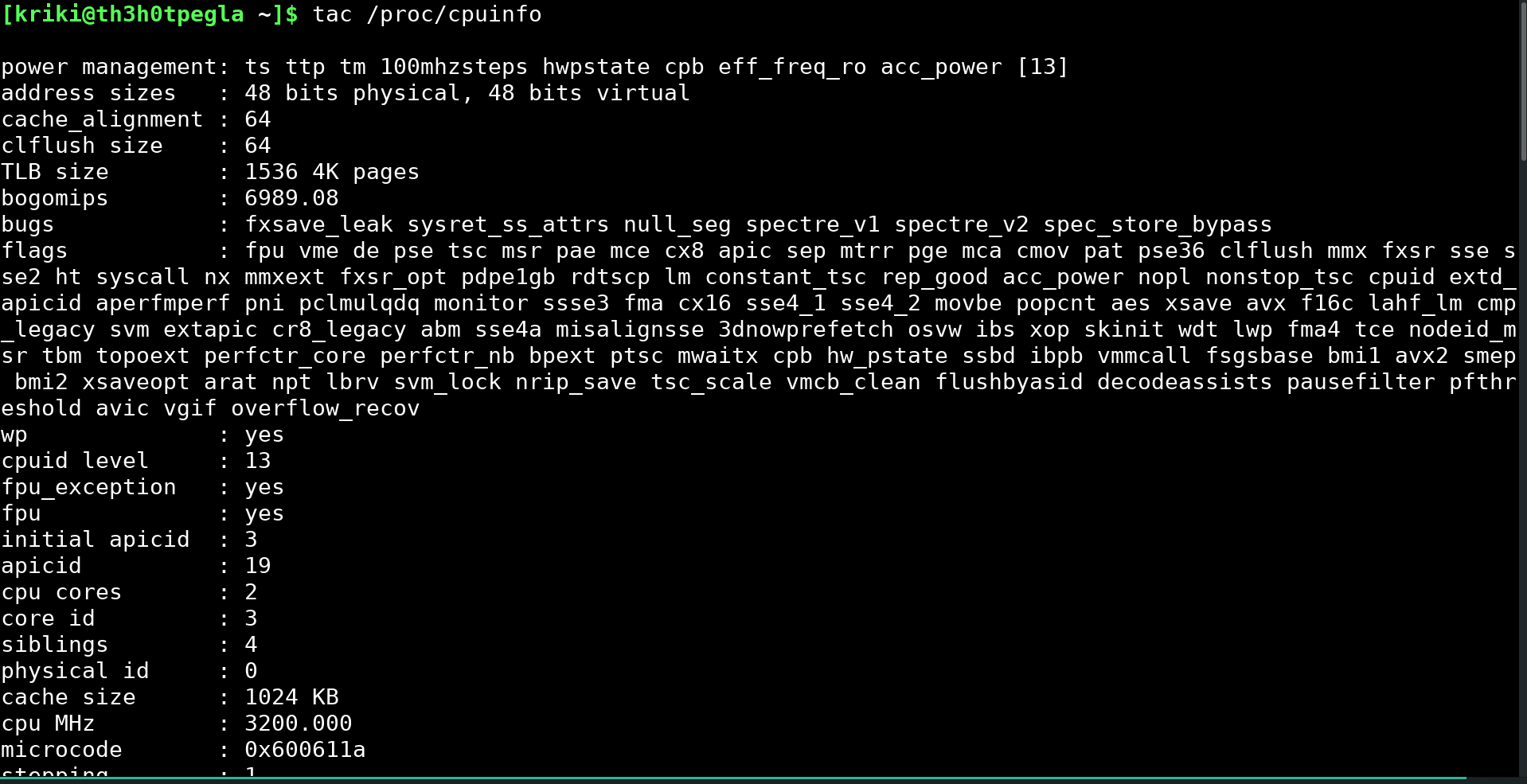
Các vấn đề thường gặp khi sử dụng lệnh file
H3: Lệnh file không nhận diện đúng loại file
Mặc dù rất mạnh mẽ, đôi khi lệnh file vẫn có thể không nhận diện đúng hoặc chỉ đưa ra một mô tả chung chung như “data”. Tình huống này thường xảy ra với một vài nguyên nhân. Phổ biến nhất là do tập tin đó không có “magic number” đặc trưng. Nhiều định dạng file, đặc biệt là các định dạng tự chế hoặc ít phổ biến, không tuân theo quy ước này. Khi đó, file không có “chữ ký” để đối chiếu và sẽ phải dựa vào phân tích nội dung, nếu nội dung không phải là văn bản, nó sẽ kết luận là “data”.
Một nguyên nhân khác là do file bị hỏng, khiến cho phần header chứa magic number bị thay đổi hoặc mất mát. Để khắc phục, bạn có thể thử mở file bằng các công cụ chuyên dụng hơn (ví dụ, lệnh cd trong Linux để di chuyển đến thư mục chứa tập tin và dùng các công cụ như hexedit hoặc bless để xem mã hex) nhằm kiểm tra cấu trúc của nó. Nếu bạn thường xuyên làm việc với một định dạng file lạ, bạn thậm chí có thể tự tạo ra một file “magic” tùy chỉnh để giúp lệnh file nhận diện nó trong tương lai.
H3: Lỗi khi dùng file với tập tin liên kết hoặc tập tin đặc biệt
Một vấn đề khác người dùng mới hay gặp phải là cách file xử lý các liên kết tượng trưng (symbolic links) và các tập tin đặc biệt (special files) như file thiết bị trong /dev. Theo mặc định, khi bạn chạy file trên một symbolic link, nó sẽ chỉ cho bạn biết đó là một liên kết và nó trỏ tới đâu, chứ không phân tích file đích.
file my_symlink -> my_symlink: symbolic link to /path/to/original/file
Điều này là đúng về mặt kỹ thuật, nhưng có thể không phải là thông tin bạn cần. Để giải quyết, hãy luôn nhớ sử dụng tham số -L (--dereference). Tham số này yêu cầu file đi theo liên kết và báo cáo về loại của tập tin đích. Tương tự, khi dùng với các file thiết bị (ví dụ /dev/sda), file sẽ nhận diện chúng là “block special” hoặc “character special”, đây là hành vi đúng đắn vì chúng không phải là file dữ liệu thông thường. Hiểu rõ cách file xử lý các trường hợp này và sử dụng tham số phù hợp sẽ giúp bạn tránh được những kết quả sai lệch hoặc không mong muốn.
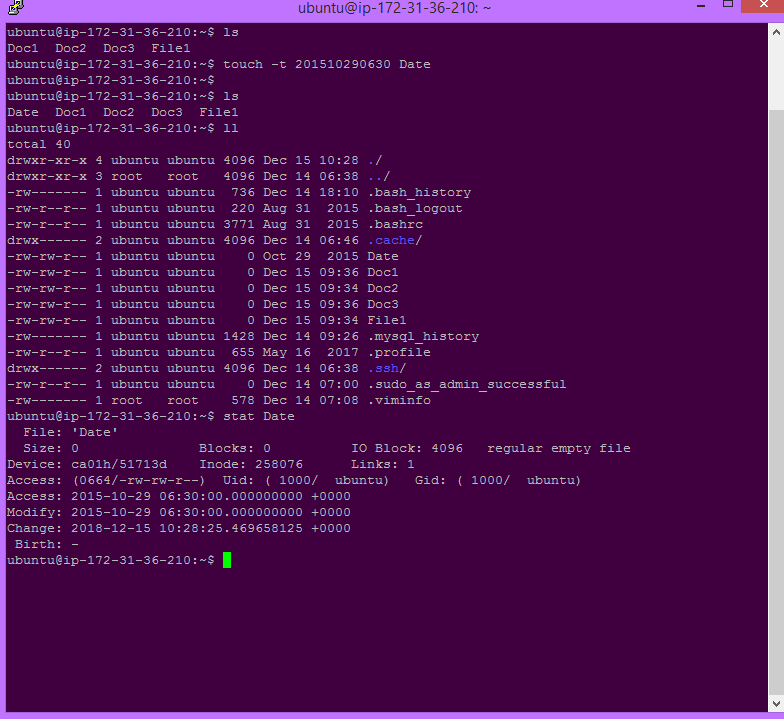
Best Practices khi sử dụng lệnh file
Để khai thác tối đa hiệu quả và sự an toàn mà lệnh file mang lại, bạn nên áp dụng một số thói quen tốt trong quá trình làm việc. Những nguyên tắc này không chỉ giúp bạn làm việc hiệu quả hơn mà còn tăng cường tính bảo mật cho hệ thống.
- Luôn kiểm tra tập tin trước khi xử lý hoặc sao chép: Đặc biệt là với các tập tin không rõ nguồn gốc hoặc do người dùng tải lên. Một lệnh
file nhanh chóng có thể giúp bạn xác nhận file đó đúng là loại bạn mong đợi, tránh mở hoặc thực thi nhầm các file độc hại.
- Kết hợp tham số thích hợp theo mục đích sử dụng: Hãy làm quen với các tham số như
-b, -i, -L. Dùng -i khi bạn cần kiểu MIME cho script, dùng -b để có đầu ra gọn gàng, và dùng -L khi làm việc với symbolic links. Việc chọn đúng tham số sẽ giúp bạn lấy được thông tin chính xác và dễ xử lý nhất.
- Không hoàn toàn phụ thuộc vào phần mở rộng tập tin: Hãy tập thói quen coi phần mở rộng chỉ là một gợi ý, không phải là sự thật tuyệt đối. Lệnh
file mới là công cụ cung cấp thông tin đáng tin cậy về bản chất của tập tin.
- Sử dụng lệnh file trong script để tăng tính tự động và chính xác: Bất cứ khi nào bạn viết script để xử lý file, hãy cân nhắc việc thêm một bước kiểm tra bằng lệnh
file. Điều này tạo ra một cơ chế “sanity check”, đảm bảo script của bạn chỉ hoạt động trên đúng loại dữ liệu, giúp nó trở nên mạnh mẽ và ít bị lỗi hơn.
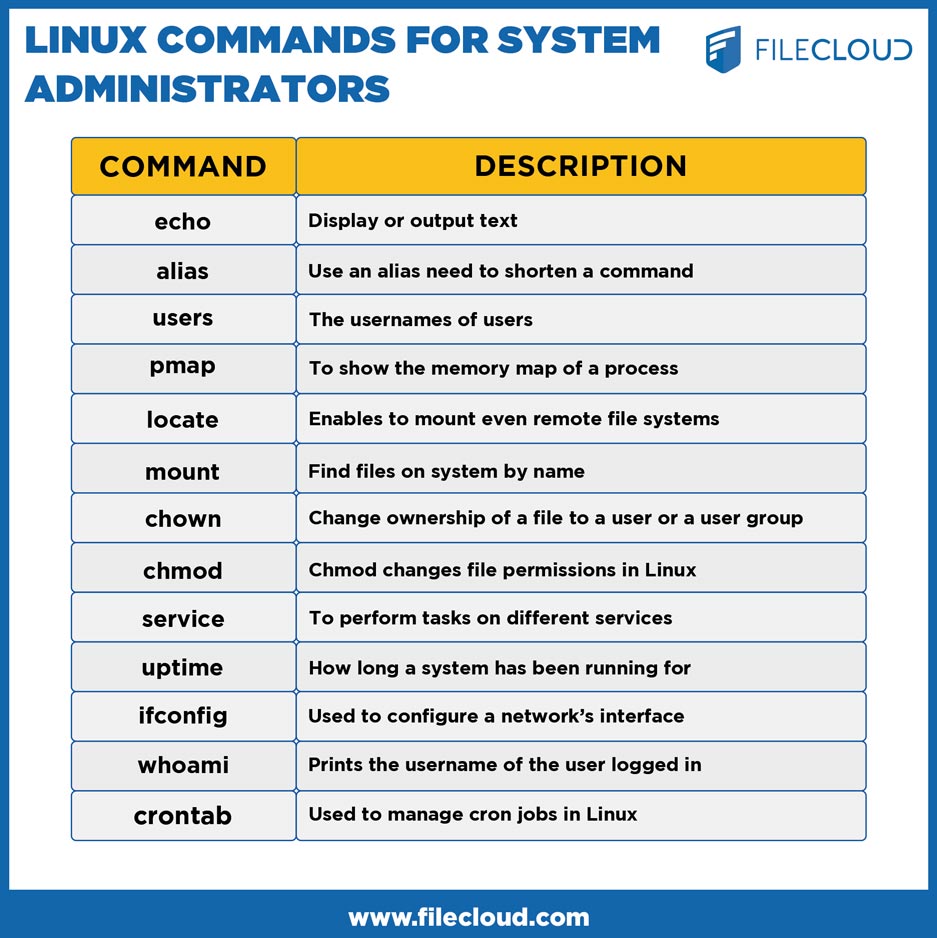
Áp dụng những thực hành tốt này sẽ biến lệnh file từ một tiện ích đơn giản thành một công cụ không thể thiếu trong bộ kỹ năng quản trị hệ thống Fedora Linux của bạn.
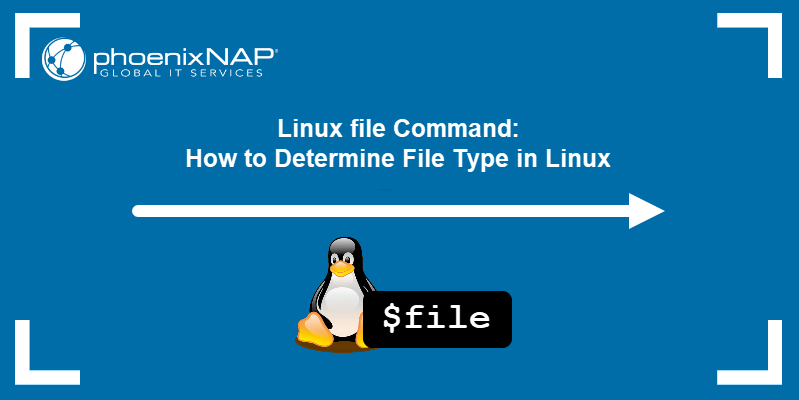
Kết luận
Qua bài viết này, chúng ta đã cùng nhau khám phá sâu hơn về lệnh file, một công cụ nhỏ bé nhưng có vai trò vô cùng quan trọng trong hệ sinh thái Linux. Từ việc tìm hiểu nguyên lý hoạt động dựa trên “magic number” cho đến các ví dụ thực tế và ứng dụng trong tự động hóa, có thể thấy file không chỉ đơn thuần là một lệnh để xem thông tin. Nó là một người “bảo vệ” thầm lặng, giúp chúng ta xác thực dữ liệu, ngăn ngừa rủi ro bảo mật và đảm bảo các quy trình tự động hoạt động một cách chính xác.
Việc từ bỏ thói quen tin tưởng tuyệt đối vào phần mở rộng và thay vào đó là áp dụng lệnh file thường xuyên sẽ giúp bạn quản lý hệ thống một cách an toàn và chuyên nghiệp hơn. Tôi khuyến khích bạn hãy bắt đầu thử nghiệm ngay hôm nay. Hãy mở terminal lên, duyệt qua các thư mục và dùng lệnh file để khám phá các tập tin của chính bạn. Việc kết hợp lệnh này vào các công việc quản trị hệ thống hoặc các KVM là gì và VirtualBox là gì cũng sẽ nâng cao kỹ năng Linux của bạn lên một tầm cao mới. Để tìm hiểu sâu hơn, bạn có thể tham khảo trang man file hoặc các lệnh liên quan như stat và ls.